Régi iPhone biztonsági másolatok törlése Mac rendszeren, hogy helyet szabadítson fel
A helyi iOS biztonsági mentések sok helyet foglalhatnak el a merevlemezen. Az idő múlásával számos iPhone biztonsági másolatot tárolhat Mac számítógépén. Célszerű kezelni a régi biztonsági másolatokat és törölje az iPhone biztonsági másolatait Macen, hogy helyet szabadítson fel. Ügyeljen arra, hogy a biztonsági másolatok törlése után teljesen eltűnnek. Az adatvesztés elkerülése érdekében exportálhatja őket egy külső tárolómeghajtóra, vagy mentheti őket a felhőbe.
OLDAL TARTALMA:
1. rész: Az iPhone biztonsági másolatának törlése Mac rendszeren a Tárhelykezelésből
Az Apple hozzáadta a macOS-hez egy Storage Management nevű eszközt. Ahogy a neve is mutatja, lehetővé teszi a tárhely kezelését a Mac számítógépen, és a teljes iOS biztonsági mentési fájl megtekintését a számítógépen. Ha törölni szeretné a régi iPhone biztonsági másolatokat, ez egy megfelelő csatorna.
Lépés 1. Kattintson az Alma menüt a menüsorban, és válassza ki Erről a Mac.
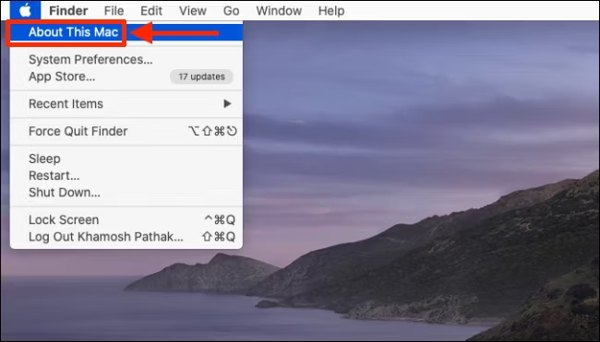
Lépés 2. Menj a Tárolás fülre, majd kattintson a kezel gombot a gomb megnyomásával Storage Management képernyőn.
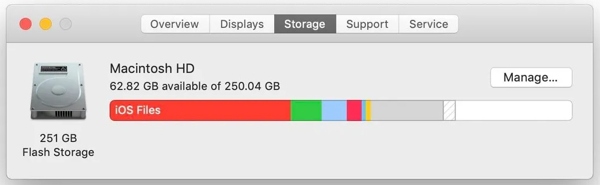
Lépés 3. Válassza a iOS fájlok opciót a bal oldalsávon, és látni fogja az összes iPhone biztonsági mentési fájlt.
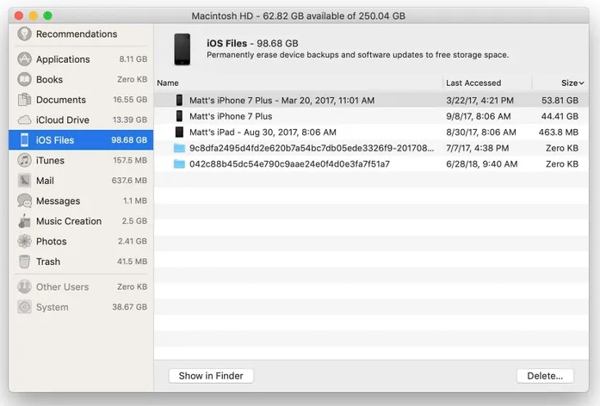
Lépés 4. Tartsa a parancs billentyűt a billentyűzeten, miközben kiválasztja a nem kívánt iPhone biztonsági mentéseket. Ezután kattintson a töröl gombra a jobb alsó sarokban, vagy kattintson a jobb gombbal valamelyik biztonsági mentési fájlra, és nyomja meg a gombot töröl.
Lépés 5. Amikor a program kéri, kattintson a töröl gombot a művelet megerősítéséhez.
2. rész: Az iPhone biztonsági másolatának törlése Mac rendszeren az iTunes/Finder alkalmazásból
Hogyan lehet törölni az iPhone biztonsági másolatot a Finderből
A macOS Catalina óta az Apple áttelepítette az iOS biztonsági mentési funkcióját a Finder alkalmazásba. Ha törölni szeretné a régi iPhone biztonsági másolatokat a macOS Catalina és szabadítson fel helyet a Mac rendszeren, kövesse az alábbi lépéseket.
Lépés 1. Csatlakoztassa iPhone-ját Mac számítógépéhez, nyissa meg a Findert, és válassza ki az eszközt a bal oldalon.
Lépés 2. Menj a általános lapot, és kattintson a Biztonsági mentések kezelése gombot a gomb megnyomásával Eszköz biztonsági mentései párbeszéd.
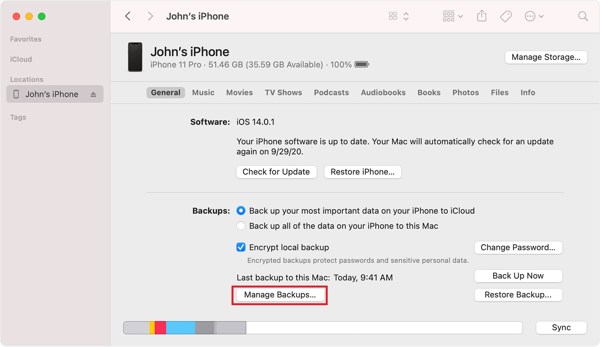
Lépés 3. Válasszon ki egy régi iPhone biztonsági mentési fájlt, majd kattintson a Törlés Backup gomb. Ha a rendszer kéri, kattintson a gombra töröl gombot.
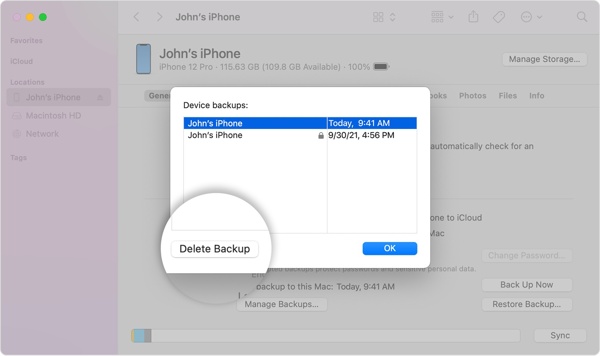
Lépés 4. Ismételje meg a fenti lépést a többi nem kívánt biztonsági másolat törléséhez.
Az iPhone biztonsági másolatának törlése a mappából
Amikor frissít a macOS Catalina rendszerre, az Apple eltávolítja az iTunes alkalmazást. Ez azt jelenti, hogy meg kell találnia az iPhone biztonsági másolatait a Mac merevlemezén, és kézzel kell törölnie azokat. Szerencsére nem nehéz megtalálni a régi iPhone biztonsági mentési fájlokat.
Lépés 1. Kattintson az Keresés gombot a menüsorban a Spotlight keresőeszköz eléréséhez.
Lépés 2. Illessze be ~ / Könyvtár / Alkalmazás támogatás / MobileSync / Biztonsági mentés / lépjen be a keresősávba, és nyomja meg Visszatérés A billentyűzeten.
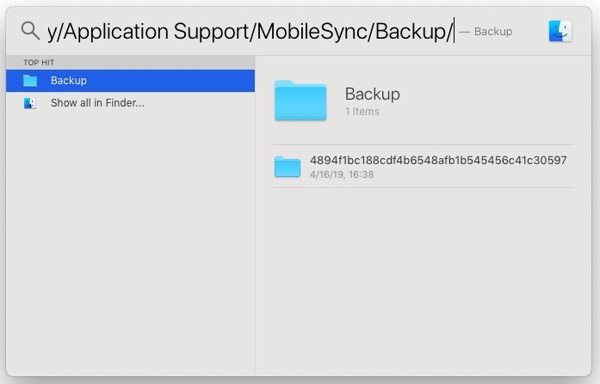
Lépés 3. Keresse meg a nem kívánt biztonsági mentési fájlokat az időbélyegző szerint, kattintson rá jobb gombbal, és válassza ki Áthelyezés a Kukába.
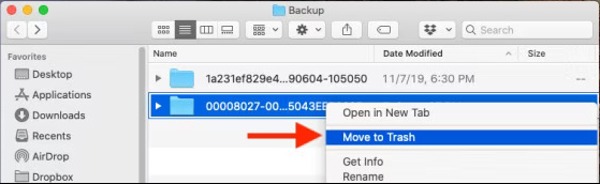
Lépés 4. Ezután kattintson a jobb gombbal a Kukába gombot a dokkon, és válassza ki Kuka ürítése.
Az iPhone biztonsági másolatának törlése az iTunes alkalmazásból
A macOS Mojave vagy korábbi rendszeren a felhasználók továbbra is készítsen biztonsági másolatot iPhone-jukról az iTunes segítségével Mac rendszeren. Ezért törölheti a régi iPhone biztonsági másolatokat az iTunesból. Az eljárás kissé eltér a biztonsági másolatok Finderben történő törlésétől.
Lépés 1. Futtassa az iTunes-t, menjen a következőre iTunes a menüsorban, és válassza a lehetőséget preferenciák.
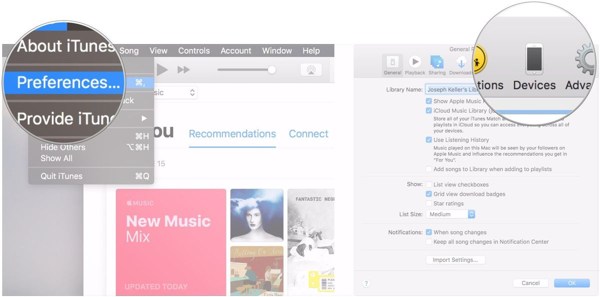
Lépés 2. Váltson a Eszközök Tab.
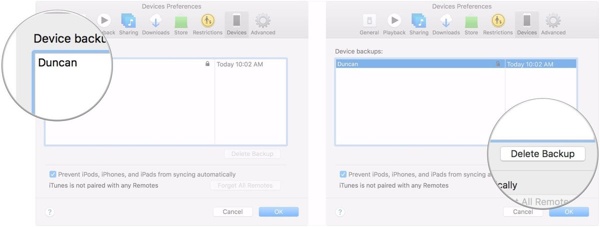
Lépés 3. Ezután jelölje ki a régi iPhone biztonsági másolatokat, és kattintson a gombra Biztonsági másolat törlése gomb.
Bónusz tipp: Hogyan lehet törölni az iPhone-adatokat
Ne feledje, hogy az iPhone biztonsági másolatainak törlése Mac rendszeren nincs hatással az iOS tárhelyére. Ha iPhone-ja egyre lassabb lesz, ideje törölni az iPhone adatait, és felszabadítani a helyet. Apeaksoft iPhone Eraser csak az, amire szüksége van.
- Szabadítson fel helyet a kéretlen fájlok, gyorsítótáradatok és egyebek eltávolításával.
- Könnyen kereshet és törölhet nagy fájlokat és másolatokat.
- Távolítsa el a nem kívánt alkalmazásokat csoportosan.
- Töröljön egy iOS-eszközt, és távolítsa el az összes adatot és beállítást.
- Támogatja az iPhone és iPad modellek széles választékát.
Biztonságos letöltés
Biztonságos letöltés

Íme az iPhone-adatok törlésének lépései:
Lépés 1. Csatlakozzon iPhone-jához
Indítsa el a legjobb iOS-tárhelykezelőt, miután telepítette a számítógépére. Ezután csatlakoztassa iPhone-ját a számítógéphez egy Lightning-kábellel.

Tipp: Ha teljesen törölni szeretné iPhone-ját, válassza a lehetőséget Összes adat törlése, és a befejezéshez kövesse a képernyőn megjelenő utasításokat.
Lépés 2. Olvassa be az iPhone-t
Menj a Szabadítson fel helyet fület a bal oldalsávon, és kattintson a Gyors vizsgálat gombot a haszontalan adatok szkennelésének megkezdéséhez.

Lépés 3. Szabadítson fel helyet
Az adatok beolvasása után kattintson a gombra Törli gombot a nem kívánt adattípus mellett, pl Törölje a Szemétfájlokat.

Következtetés
Ez az útmutató három négy módszert mutat be törölje a régi iPhone biztonsági másolatokat Mac rendszeren. A Storage Management eszköz segítségével megkeresheti és törölheti a régi iOS biztonsági másolatokat. Emellett elvégezheti a munkát a Finderben macOS Catalina és újabb rendszereken, illetve az iTunes alkalmazásban macOS Mojave és régebbi rendszereken. Az Apeaksoft iPhone Eraser a legjobb módja annak, hogy helyet szabadítson fel az iPhone számára. Ha további kérdései vannak, kérjük, írja le alább.
Kapcsolódó cikkek
Szeretne biztonsági másolatot készíteni az iPhone-ról iTunes nélkül? Van valami iTunes alternatíva? Ez a bejegyzés 2 egyszerű módszert mutat be különféle iPhone-adatok biztonsági mentésére iTunes nélkül.
Miért nem készít biztonsági másolatot az iTunes iPhone-ról? Ha hasonló tapasztalatokkal rendelkezik, a cikkből további részleteket tudhat meg a probléma megoldásáról.
az iTunes könyvtár fájlja elveszett vagy megsérült? Tanuljon meg itt 3 módszert, amellyel könnyedén visszaállíthatja az iTunes könyvtár fájljait az iPhone/iTunes készülékről a számítógépére.
Szeretné tudni, hogyan vihet át videókat iPhone-járól számítógépére anélkül, hogy az eredeti minőséget veszélyeztetné? Íme a hat módszer közül a leghatékonyabb.

